 Mobiles Tutorial
Mobiles Tutorial
 iPhone
iPhone
 Kann ich nach dem Upgrade auf iOS 17.4 noch ein Downgrade durchführen? Deaktiviert iOS 17.3.1 die Verifizierung?
Kann ich nach dem Upgrade auf iOS 17.4 noch ein Downgrade durchführen? Deaktiviert iOS 17.3.1 die Verifizierung?
Kann ich nach dem Upgrade auf iOS 17.4 noch ein Downgrade durchführen? Deaktiviert iOS 17.3.1 die Verifizierung?
Der
php-Editor Baicao bietet Ihnen die neuesten Informationen zum iOS-System-Upgrade. Kann ich nach dem Upgrade auf iOS 17.4 noch ein Downgrade durchführen? Deaktiviert iOS 17.3.1 die Verifizierung? Diese Probleme geben Anlass zu großer Sorge. In der heutigen Welt der häufigen Systemaktualisierungen mobiler Geräte ist das Verständnis dieser Informationen von entscheidender Bedeutung. Bleiben Sie auf dem Laufenden und beraten Sie umfassend.
Viele Benutzer (insbesondere diejenigen mit älteren Modellen) haben berichtet, dass iOS 17.4 zu viel Strom verbraucht. Wenn Sie zuvor das Gefühl hatten, dass iOS 17.4 zu viel Akku verbraucht, konnten Sie immer noch ein Downgrade auf iOS 17.3.1 durchführen, aber nicht mehr!
Apple hat heute bekannt gegeben, dass das Signieren von iOS 17.3.1-Updates eingestellt wird, was bedeutet, dass Benutzer, die auf iOS 17.4 aktualisiert haben, kein Downgrade auf iOS 17.3.1 durchführen können.
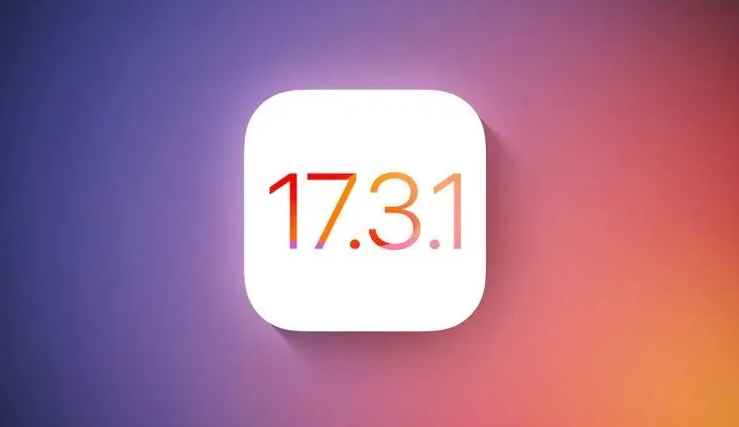
Nach der Veröffentlichung einer neuen Version verhindert Apple in der Regel, dass Benutzer ältere Versionen von iOS installieren, um Kunden zu ermutigen, ihr Betriebssystem auf dem neuesten Stand zu halten, und um Downgrades auf ältere, weniger sichere iPhone-Betriebssystemversionen zu verhindern.
Apple hat am 9. Februar das iOS 17.3.1-Update veröffentlicht. Das Update ist nicht von Bedeutung, da es sich bei diesem Update um die Behebung des Problems handelt, dass Text beim Tippen auf dem iPhone versehentlich kopiert oder überlappt werden kann. Am frühen Morgen des 6. März veröffentlichte Apple iOS 17.4, das hauptsächlich neue Emojis einführte und App Store, Safari usw. für den europäischen Markt anpasste. Dies ist derzeit die einzige iOS-Version, die das Signieren unterstützt. Da nun eine Woche seit der Veröffentlichung von iOS 17.4 vergangen ist, ist es für Apple an der Zeit, die Überprüfung alter Versionen routinemäßig zu deaktivieren.
Es liegt auf der Hand, dass iOS 17.4 definitiv besser zu verwenden ist als iOS 17.3.1 und das Problem des übermäßigen Stromverbrauchs nicht auftreten wird. Schließlich wird das System mit der Aktualisierung definitiv verbessert.
Zu diesem Zeitpunkt können Benutzer, die beim Upgrade auf iOS 17.4 auf das Problem eines übermäßigen Batterieverbrauchs stoßen, es vorerst nur ertragen. Laut den Protokollaufzeichnungen der MacRumors-Website scheint Apple iOS 17.4.1 intern zu testen Es gibt noch kein genaues Veröffentlichungsdatum für iOS 17.4.1, aber dem Erscheinen auf MacRumors nach zu urteilen, könnte es diese oder nächste Woche sein.
Apple testet derzeit iOS 17.5 intern und diese Version wird voraussichtlich bald für Betatests für Benutzer verfügbar sein.
Darüber hinaus können Sie auch die folgenden Einstellungen vornehmen, um die Akkulaufzeit zu verlängern:
1: Echtzeitaktivitäten deaktivieren
Echtzeitaktivitäten können dazu führen, dass die Anwendung Benachrichtigungen in Echtzeit auf dem Sperrbildschirm oder der dynamischen Insel aktualisiert Insbesondere unter iOS 17 werden Echtzeitaktivitäten häufiger genutzt als zuvor. Gepaart mit der Always-on-Screen-Funktion der Modelle iPhone 14 Pro und iPhone 15 Pro steigt der Stromverbrauch deutlich. Öffnen Sie Einstellungen – Gesichts-ID und Passcode, geben Sie das Sperrbildschirm-Passwort ein und scrollen Sie dann nach unten. Schalten Sie in der Spalte „Zugriff bei Sperrung zulassen“ den Schalter neben „Live-Aktivität“ aus.
Zweitens: Sperrbildschirm- und Startbildschirm-Widgets löschen
Apple hat in iOS 17 Interaktivität eingeführt, und Sie können einige Vorgänge direkt auf der Sperrbildschirmoberfläche ausführen, ohne die Software öffnen zu müssen. Daher wird empfohlen, unnötige Widgets zu löschen, um Strom zu sparen.
Drei: Deaktivieren Sie die Echtzeit-Voicemail.
Echtzeit-Voicemail kann die Sprachnachricht des Anrufers nahezu in Echtzeit transkribieren. Da diese Funktion direkt auf dem Sperrbildschirm angezeigt wird, ist es am besten, diese Funktion zu deaktivieren, wenn Sie möchten um die Akkulaufzeit zu verlängern. Öffnen Sie einfach Einstellungen-Telefon-Live-Voicemail und schalten Sie den Schalter aus.
Viertens: AirDrop für kurze Distanzen ausschalten
Wenn sich zwei iPhones mit iOS 17-System nahe beieinander befinden, wird das auf kurze Distanzen basierende AirDrop-Übertragungsprotokoll aktiviert Schnell verbraucht. Gehen Sie am besten zu Einstellungen-Allgemein-AirDrop und schalten Sie die Funktion dann aus.
Fünf: Deaktivieren Sie das taktile Feedback.
Diese Funktion bietet Vibrationsfeedback bei der Verwendung der Tastatur und erhöht außerdem den Batterieverbrauch. Diese Funktion kann unter „Einstellungen – Sound & Touch – Tastatur-Feedback“ deaktiviert werden.
Sechs: Schalten Sie das Always-On-Display aus (gilt für iPhone 15 Pro)
Wie der Name schon sagt, kann das Always-On-Display nach dem Sperren des Bildschirms Informationen wie Uhrzeit und Benachrichtigungen auf dem Bildschirm anzeigen. Obwohl die Bildwiederholfrequenz nur 1 Hz beträgt, erhöht sich dennoch der Stromverbrauch. Die Methode zum Ausschalten lautet „Einstellungen – Anzeige und Helligkeit – Immer anzeigen“ und dann ausschalten.
Sieben: Verwenden Sie statische Hintergrundbilder
Es besteht kein Zweifel daran, dass animierte Hintergrundbilder mehr Strom verbrauchen als statische Hintergrundbilder. Wenn Sie also möchten, dass Ihr Telefon länger hält, ist es am besten, statische Hintergrundbilder zu wählen.
Acht: Fokusmodus verwenden
Der Fokusmodus des iPhones kann die Anzahl der empfangenen Benachrichtigungen erheblich reduzieren. Weniger Benachrichtigungen bedeuten, dass der Bildschirm seltener beleuchtet wird. Gleichzeitig kann im Fokusmodus auch eingestellt werden, welche Anwendungen wann Benachrichtigungen senden dürfen, um so unnötige Benachrichtigungen zu vermeiden und wichtige Nachrichten nicht zu verpassen. Öffnen Sie einfach den Einstellungen-Fokus-Modus und passen Sie Ihre eigenen Einstellungen an.
Neunten: Begrenzen Sie die Zeit und Häufigkeit des Zugriffs einer App auf Standortinformationen.
Das Einschränken der Berechtigungen zur Ortung im Hintergrund einer App kann auch die Akkulaufzeit verlängern. Sie können die Berechtigungen der App über Einstellungen – Datenschutz und Sicherheit – Standortdienste anpassen.
Zehn: Beschränken Sie die Verwendung von Bluetooth durch Apps
Neben Standortinformationen kann die Einschränkung der Bluetooth-Berechtigungen von Apps auch die Akkulaufzeit des iPhones verlängern. Öffnen Sie „Einstellungen – Datenschutz und Sicherheit – Bluetooth“, um die Bluetooth-Berechtigungen anzupassen.
11.: Schalten Sie den Energiesparmodus ein
Sie benötigen nicht zu viele manuelle Einstellungen. Der Energiesparmodus ist die offensichtlichste Möglichkeit, die Akkulaufzeit zu verbessern. Diese Funktion kann im Kontrollzentrum, Einstellungen – Akku oder direkt über Siri aktiviert werden. Sie können den Akku auch so einstellen, dass er sich bei einer bestimmten Leistungsstufe automatisch einschaltet.
Zwölf: Anwendungen mit hohem Stromverbrauch verwalten
Öffnen Sie „Einstellungen – Akku“, um Statistiken zum Akkuverbrauch anzuzeigen. Hier können Sie sehen, welche Software mehr Strom verbraucht. Sie können diejenigen deinstallieren, die Sie nicht unbedingt benötigen, und Sie können Hintergrundaktivitäten einschränken, wenn Sie sie wirklich benötigen.
Dreizehn: Hintergrundaktivitäten einschränken
Auch wenn viele Anwendungen nicht geöffnet sind, werden sie im Hintergrund aktualisiert. Daher ist die Einschränkung von Hintergrundaktivitäten auch sehr nützlich, um die Akkulaufzeit zu verbessern. Es kann unter „Einstellungen-Allgemein-Hintergrund-App-Aktualisierung“ verwaltet werden.
Vierzehn: Reduzieren Sie die Bildschirmhelligkeit
Dies ist eine sehr nützliche Methode, die jedoch das Benutzererlebnis beeinträchtigen kann. Es wird empfohlen, nicht mit dem Telefon in der Sonne zu spielen.
Das obige ist der detaillierte Inhalt vonKann ich nach dem Upgrade auf iOS 17.4 noch ein Downgrade durchführen? Deaktiviert iOS 17.3.1 die Verifizierung?. Für weitere Informationen folgen Sie bitte anderen verwandten Artikeln auf der PHP chinesischen Website!

Heiße KI -Werkzeuge

Undresser.AI Undress
KI-gestützte App zum Erstellen realistischer Aktfotos

AI Clothes Remover
Online-KI-Tool zum Entfernen von Kleidung aus Fotos.

Undress AI Tool
Ausziehbilder kostenlos

Clothoff.io
KI-Kleiderentferner

AI Hentai Generator
Erstellen Sie kostenlos Ai Hentai.

Heißer Artikel

Heiße Werkzeuge

Notepad++7.3.1
Einfach zu bedienender und kostenloser Code-Editor

SublimeText3 chinesische Version
Chinesische Version, sehr einfach zu bedienen

Senden Sie Studio 13.0.1
Leistungsstarke integrierte PHP-Entwicklungsumgebung

Dreamweaver CS6
Visuelle Webentwicklungstools

SublimeText3 Mac-Version
Codebearbeitungssoftware auf Gottesniveau (SublimeText3)

Heiße Themen
 1379
1379
 52
52
 Gate.io Trading Platform Offizielle App -Download- und Installationsadresse
Feb 13, 2025 pm 07:33 PM
Gate.io Trading Platform Offizielle App -Download- und Installationsadresse
Feb 13, 2025 pm 07:33 PM
In diesem Artikel werden die Schritte zum Registrieren und Herunterladen der neuesten App auf der offiziellen Website von Gate.io beschrieben. Zunächst wird der Registrierungsprozess eingeführt, einschließlich der Ausgabe der Registrierungsinformationen, der Überprüfung der E -Mail-/Mobiltelefonnummer und dem Ausfüllen der Registrierung. Zweitens wird erläutert, wie Sie die Gate.io -App auf iOS -Geräten und Android -Geräten herunterladen. Schließlich werden Sicherheits-Tipps betont, z. B. die Überprüfung der Authentizität der offiziellen Website, die Ermöglichung von zweistufiger Überprüfung und das Aufmerksamkeit von Phishing-Risiken, um die Sicherheit von Benutzerkonten und -vermögen zu gewährleisten.
 ANBI App Offizieller Download V2.96.2 Neueste Version Installation Anbi Offizielle Android -Version
Mar 04, 2025 pm 01:06 PM
ANBI App Offizieller Download V2.96.2 Neueste Version Installation Anbi Offizielle Android -Version
Mar 04, 2025 pm 01:06 PM
Binance App Offizielle Installationsschritte: Android muss die offizielle Website besuchen, um den Download -Link zu finden. Wählen Sie die Android -Version zum Herunterladen und Installieren. Alle sollten auf die Vereinbarung über offizielle Kanäle achten.
 Wie löste ich das Problem des Fehlers 'Undefined Array Key '' 'Fehler beim Aufrufen von Alipay EasysDK mithilfe von PHP?
Mar 31, 2025 pm 11:51 PM
Wie löste ich das Problem des Fehlers 'Undefined Array Key '' 'Fehler beim Aufrufen von Alipay EasysDK mithilfe von PHP?
Mar 31, 2025 pm 11:51 PM
Problembeschreibung beim Aufrufen von Alipay EasysDK mithilfe von PHP nach dem Ausfüllen der Parameter gemäß dem offiziellen Code wurde während des Betriebs eine Fehlermeldung gemeldet: "undefiniert ...
 Laden Sie den Link des OUYI IOS -Versionsinstallationspakets herunter
Feb 21, 2025 pm 07:42 PM
Laden Sie den Link des OUYI IOS -Versionsinstallationspakets herunter
Feb 21, 2025 pm 07:42 PM
Ouyi ist ein weltweit führender Kryptowährungsaustausch mit seiner offiziellen iOS-App, die den Benutzern ein bequemes und sicheres Erlebnis für digitales Asset Management bietet. Benutzer können das Installationspaket Ouyi iOS -Version kostenlos über den in diesem Artikel bereitgestellten Download -Link herunterladen und die folgenden Hauptfunktionen genießen: Bequeme Handelsplattform: Benutzer können Hunderte von Kryptowährungen auf der OUYI IOS -App, einschließlich Bitcoin und Ethereum, problemlos kaufen und verkaufen und dotecoin. Sicherer und zuverlässiger Speicher: Ouyi nimmt fortschrittliche Sicherheitstechnologie ein, um den Benutzern einen sicheren und zuverlässigen digitalen Asset -Speicher zu bieten. 2FA, biometrische Authentifizierung und andere Sicherheitsmaßnahmen stellen sicher, dass Benutzervermögen nicht verletzt werden. Echtzeit-Marktdaten: Die OUYI IOS-App bietet Echtzeit-Marktdaten und -diagramme, sodass Benutzer die Verschlüsselung jederzeit erfassen können
 Wie installiere und registriere ich eine App zum Kauf virtueller Münzen?
Feb 21, 2025 pm 06:00 PM
Wie installiere und registriere ich eine App zum Kauf virtueller Münzen?
Feb 21, 2025 pm 06:00 PM
Zusammenfassung: Dieser Artikel soll Benutzer zur Installation und Registrierung einer virtuellen Währungshandelsanwendung auf Apple -Geräten leiten. Apple verfügt über strenge Vorschriften für Anwendungen mit virtuellen Währungen, sodass Benutzer spezielle Schritte ausführen müssen, um den Installationsprozess abzuschließen. Dieser Artikel wird auf die erforderlichen Schritte ausgelöst, einschließlich des Herunterladens der Anwendung, des Erstellens eines Kontos und der Überprüfung Ihrer Identität. Im Anschluss an den Handbuch dieses Artikels können Benutzer problemlos eine virtuelle Währungs -Handels -App für ihre Apple -Geräte einrichten und mit dem Handel beginnen.
 So öffnen Sie XML -Dateien mit dem iPhone
Apr 02, 2025 pm 11:00 PM
So öffnen Sie XML -Dateien mit dem iPhone
Apr 02, 2025 pm 11:00 PM
Es gibt keinen integrierten XML-Viewer auf dem iPhone, und Sie können Anwendungen von Drittanbietern verwenden, um XML-Dateien wie XML Viewer, JSON Viewer zu öffnen. Methode: 1. Laden und installieren Sie den XML Viewer im App Store. 2. Ermitteln Sie die XML -Datei auf dem iPhone. 3. Drücken Sie die XML -Datei, um "Freigabe" auszuwählen. 4. Wählen Sie die installierte XML Viewer -App aus. 5. Die XML -Datei wird in der App geöffnet. Hinweis: 1. Stellen Sie sicher, dass der XML -Viewer mit der iPhone iOS -Version kompatibel ist. 2. Seien Sie vorsichtig mit der Empfindlichkeit der Fall, wenn Sie Dateipfade eingeben. 3. Seien Sie vorsichtig mit XML -Dokumenten, die externe Einheiten enthalten
 Die weltweit führende Tutorial Virtual Currency Trading Platform Echtes Download- und Installations -Tutorial
Mar 12, 2025 pm 05:33 PM
Die weltweit führende Tutorial Virtual Currency Trading Platform Echtes Download- und Installations -Tutorial
Mar 12, 2025 pm 05:33 PM
Dieser Artikel enthält Android- und Apple Mobile App -Download -Methoden für Mainstream -Handelsplattformen für digitale Währung wie Binance, OKX, Gate.io, Huobi Global, Coinbase, Kucoin, Kraken und Bitfinex. Unabhängig davon, ob es sich um einen Android -Benutzer oder ein Apple -Benutzer handelt, können Sie den offiziellen App -Download -Link für die entsprechende Plattform problemlos finden und die Installation gemäß den Schritten abschließen. Der Artikel enthält detaillierte Anleitungen zum Suchen und Herunterladen auf ihren jeweiligen offiziellen Websites oder App -Stores sowie Anweisungen zu den speziellen Schritten für die Installation von APK -Dateien auf Android, damit Benutzer sie schnell und einfach herunterladen und verwenden können.
 MWC New Product Prospect: Honor verbindet Deepseek 'Ein-Sentenz-Ding' wird auf Honor AI PC implementiert
Mar 12, 2025 pm 02:12 PM
MWC New Product Prospect: Honor verbindet Deepseek 'Ein-Sentenz-Ding' wird auf Honor AI PC implementiert
Mar 12, 2025 pm 02:12 PM
Honor MagicBook Pro14 wird atemberaubend veröffentlicht und führt die neue Ära von AIPC an! Am Vorabend der Eröffnung von MWC veröffentlichte Honor das neue MagicBook Pro14 -Notebook in China und startete gleichzeitig die AIPC 2.0 -Strategie, um die Laptop -Erfahrung mit der KI -Technologie umfassend zu innovieren. Honor AIPC2.0-Strategie deckt die KI-Kern-Kern-intelligente Hardware, AI-Agenten-fähige Human-Computer-Interaktion und das Cross-End-Ökosystem des AI-Serviceflusss ab. Die hochgelobte "One -Sating Things" -KI -Interaktive Experience of Honor Mobiltelefone wird auch auf MagicBook Pro14 implementiert, und Benutzer können den Vorgang mit nur Sprachbefehlen abschließen. Ausgestattet mit der neuen Honorturbox -Technologie, Magicbo



